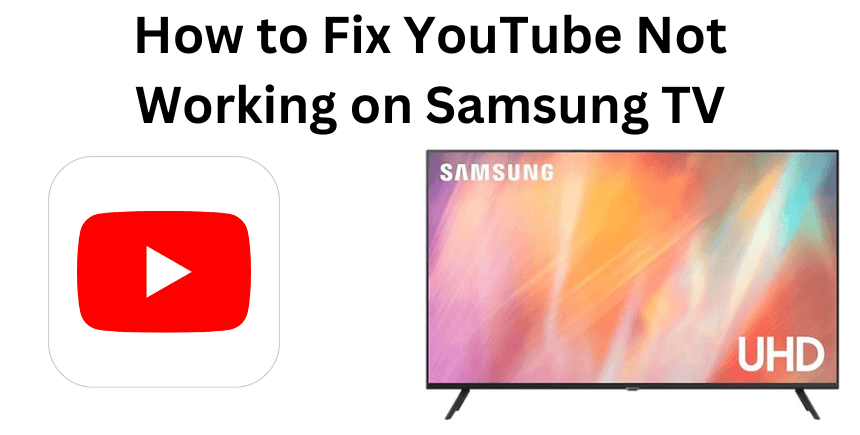Είναι πολύ φυσιολογικό να αντιμετωπίζετε προβλήματα κατά τη ροή βίντεο YouTube στη Samsung Smart TV σας. Όντας η πιο δημοφιλής εφαρμογή ροής βίντεο, το YouTube έλαβε επίσης πολλά παράπονα για μη λειτουργία σε όλες τις συσκευές. Ωστόσο, μπορείτε εύκολα να λύσετε τα προβλήματα του YouTube που δεν λειτουργεί στην τηλεόραση Samsung μέσω αντιμετώπισης προβλημάτων.
Μπορεί να αντιμετωπίσετε το YouTube Δεν λειτουργεί σε Samsung TV, YouTube Σφάλμα μαύρης οθόνης, Το βίντεο δεν φορτώνεται σωστά, προσωρινή αποθήκευση εδώ και πολύ καιρό, το YouTube συντριβή εφαρμογήςεφαρμογή παγωμένη οθόνη στην τηλεόραση Samsung και πολλά άλλα.
Σε αυτό το άρθρο, παρέχουμε τους λόγους για τους οποίους το YouTube δεν λειτουργεί στην τηλεόραση Samsung και λειτουργούν λύσεις για να λύσετε το πρόβλημα μόνοι σας.
Πώς να ενεργοποιήσετε το YouTube TV σε συσκευές ροής και Smart TV
Λόγοι για τους οποίους το YouTube δεν λειτουργεί στην τηλεόραση Samsung
Μπορείτε να βρείτε τους παρακάτω λόγους για τους οποίους η εφαρμογή YouTube δεν λειτουργεί στην τηλεόραση Samsung.
- Διακοπή διακομιστή YouTube
- Κακή σύνδεση στο Διαδίκτυο
- Ξεπερασμένη εφαρμογή YouTube
- Ασυμβατότητα συσκευής
- Ξεπερασμένο υλικολογισμικό τηλεόρασης Samsung
- Προσωρινή μνήμη δεδομένων στην τηλεόραση Samsung
- Μη έγκυρα διαπιστευτήρια σύνδεσης
Διορθώσεις για το YouTube που δεν λειτουργεί σε Samsung TV
Μπορείτε να ακολουθήσετε τα κοινά και αποτελεσματικά βήματα αντιμετώπισης προβλημάτων στην τηλεόρασή σας Samsung για να επιλύσετε τα προβλήματα που δεν λειτουργούν.
Ελέγξτε τη σύνδεση στο Διαδίκτυο
Η πιο σημαντική απαίτηση για μια υπηρεσία ροής είναι η σύνδεση στο Διαδίκτυο. Επομένως, πρέπει να βεβαιωθείτε ότι ο δρομολογητής WiFi σας παρέχει ένα αδιάλειπτη σύνδεση δεδομένων. Εάν εντοπίσετε οποιοδήποτε πρόβλημα με τον δρομολογητή WiFi σας, τότε πρέπει να εκτελέσετε έναν κύκλο ισχύος για να διορθώσετε τυχόν προσωρινά σφάλματα.
1: Απενεργοποιήστε τον δρομολογητή WiFi και αποσυνδέστε το καλώδιο του.
2: Τώρα περιμένετε 3-5 λεπτά και μετά ενεργοποιήστε το δρομολογητή.
3: Περιμένετε μέχρι ο δρομολογητής να είναι έτοιμος για μετάδοση του Διαδικτύου. Στη συνέχεια, συνδέστε την τηλεόρασή σας σε ένα Σύνδεση WiFi.
Τώρα ανοίξτε το εφαρμογή YouTube και δείτε εάν η επιδιόρθωση έχει λύσει το πρόβλημα Δεν λειτουργεί στην τηλεόρασή σας Samsung. Εάν το πρόβλημα δεν είναι ο δρομολογητής, δοκιμάστε να ενημερώσετε τις ρυθμίσεις DNS στην τηλεόρασή σας.
Πώς να ενημερώσετε τις ρυθμίσεις DNS στην τηλεόραση Samsung
1: Στην αρχική οθόνη της τηλεόρασης, κάντε κλικ στο Ρυθμίσεις μενού.
2: Στις ρυθμίσεις, μεταβείτε στο Γενικός καρτέλα και κάντε κλικ στο Δίκτυο επιλογή.
3: Στη συνέχεια επιλέξτε το Κατάσταση Δικτύου επιλογή για έλεγχο και διαμόρφωση WiFi ή σύνδεση στο διαδίκτυο.
4: Τώρα κάντε κλικ στο Ρυθμίσεις IP κουμπί κάτω από την οθόνη.

5: Στο επόμενο βήμα, επιλέξτε το Ρύθμιση DNS με μη αυτόματο τρόπο επιλογή.
6: Τώρα αλλάξτε το Διακομιστής DNS και αλλάξτε το σε 8.8.8.8

Αφού ενημερώσετε τις ρυθμίσεις DNS, δοκιμάστε να ανοίξετε την εφαρμογή YouTube στην τηλεόρασή σας Samsung.
Ελέγξτε για διακομιστές YouTube
Μια υπηρεσία ροής βασίζεται σε διακομιστές για την παροχή περιεχομένου σε χρήστες σε όλο τον κόσμο. Ομοίως, εάν το YouTube δεν λειτουργεί ξαφνικά στην τηλεόρασή σας Samsung, τότε το πρώτο πράγμα που πρέπει να κάνετε είναι να ελέγξετε για προβλήματα διακομιστή. Μπορείτε να χρησιμοποιήσετε έναν ιστότοπο τρίτου μέρους που ονομάζεται Downdetector για να ελέγξετε την κατάσταση του διακομιστή YouTube.

Εναλλακτικά, μπορείτε να μεταβείτε στη σελίδα Twitter του YouTube ή στον άλλο λογαριασμό του στα μέσα κοινωνικής δικτύωσης για τυχόν ενημερώσεις προβλημάτων διακομιστή.
Κύκλος τροφοδοσίας/ Επανεκκινήστε τη Samsung TV
Ένα από τα πιο εύκολα βήματα αντιμετώπισης προβλημάτων για εφαρμογές και δυσλειτουργία της τηλεόρασης είναι το Power cycling. Μπορείτε να επανεκκινήσετε τη Samsung Smart TV σας όποτε υπάρχει κάποιο πρόβλημα με την εφαρμογή. Αυτό διαγράφει τυχόν προσωρινά σφάλματα που εμποδίζουν τις λειτουργίες της εφαρμογής ή της τηλεόρασης.
1: Κλείστε την τηλεόρασή σας χρησιμοποιώντας το τηλεχειριστήριο και αποσυνδέστε την Καλώδιο ρεύματος από την πρίζα.
2: Αφήστε την τηλεόραση σε αδράνεια 3-5 λεπτά.
3: Συνδέστε το Καλώδιο ρεύματος στην Πηγή Ενέργειας και ενεργοποιήστε τη Samsung Smart TV σας.
4: Εκκινήστε την εφαρμογή για να ελέγξετε εάν η επιδιόρθωση λειτούργησε ή όχι.
Ελέγξτε τα διαπιστευτήρια σύνδεσης
Η εφαρμογή YouTube απαιτεί τα διαπιστευτήρια του Λογαριασμού σας Google για να συνδεθείτε. Βεβαιωθείτε ότι έχετε δώσει σωστή διεύθυνση email και Κωδικός πρόσβασης για Είσοδος. Εάν έχετε ένα YouTube Premium, πρέπει να ελέγξετε εάν η συνδρομή έχει λήξει ή όχι. Σε περίπτωση ενός ληγμένη συνδρομήπρέπει να αγοράστε τη συνδρομή Premium και ξεκινήστε τη ροή του περιεχομένου στην εφαρμογή YouTube.
Ενημερώστε την εφαρμογή YouTube
Εάν αντιμετωπίσετε σφάλματα ή σφάλματα “Δεν λειτουργεί” στο YouTube, τότε πρέπει να ενημερώσετε την εφαρμογή στην τηλεόρασή σας Samsung για να διορθώσετε τα προβλήματα.
1: Στην αρχική οθόνη της τηλεόρασης, κάντε κλικ στο Εφαρμογές μενού.
2: Τώρα, κάντε κλικ Ρυθμίσεις (εικονίδιο οδοντωτού γραναζιού) στο επάνω μέρος του παραθύρου εφαρμογών.

3: Στη συνέχεια, πλοηγηθείτε και επιλέξτε το YouTube εφαρμογή.
4: Κάντε κλικ στο Εκσυγχρονίζω επιλογή από το υπομενού. Αυτό θα ενημερώσει την εφαρμογή στην τηλεόρασή σας Samsung.
Εκκαθάριση προσωρινής μνήμης YouTube
Τα αρχεία προσωρινής μνήμης είναι τα μικρά αρχεία που υπάρχουν σε μια εφαρμογή λογισμικού για ταχύτερη φόρτωση της εφαρμογής. Αλλά μερικές φορές, αυτά τα αρχεία κρυφής μνήμης μπορεί να καταστραφούν και να λειτουργήσουν ως εμπόδιο στις εφαρμογές. Επομένως, δοκιμάστε να καθαρίσετε την προσωρινή μνήμη στην εφαρμογή YouTube.
1: Από την αρχική οθόνη, κάντε κλικ στο Ρυθμίσεις μενού.
2: Κάτω από τις ρυθμίσεις, επιλέξτε το Υποστήριξη καρτέλα στα αριστερά.

3: Επιλέξτε το Αυτοδιάγνωση μενού και κάντε κλικ Διαχείριση συσκευών τηλεόρασης.

4: Στη σελίδα Διαχείριση Συσκευών, επιλέξτε το Καθαρίστε τώρα επιλογή ενεργοποιημένη Ενίσχυση μνήμης και Καθαρίστε τις εφαρμογές που εκτελούνται.

5: Αφού καθαρίσετε τα αρχεία προσωρινής μνήμης του συστήματος τηλεόρασης, κάντε κλικ Εμφάνιση λίστας εφαρμογών και επιλέξτε το YouTube εφαρμογή.
6: Κάντε κλικ στο Εκκαθάριση προσωρινής μνήμης επιλογή στην ενότητα Προβολή λεπτομερειών της εφαρμογής YouTube.
Επανεγκαταστήστε το YouTube
Όπως τα αρχεία προσωρινής μνήμης, η εφαρμογή σας μπορεί επίσης να καταστραφεί λόγω διαδικτυακής ροής και για άλλους λόγους. Έτσι, μπορείτε να απεγκαταστήσετε και να επανεγκαταστήσετε την εφαρμογή για να λύσετε το πρόβλημα που δεν λειτουργεί το YouTube στην τηλεόραση Samsung.
1: Επιλέξτε το Εφαρμογές μενού στην αρχική οθόνη της τηλεόρασης.
2: Τώρα, κάντε κλικ στο Ρυθμίσεις κουμπί στην επάνω δεξιά γωνία.
3: Πλοηγηθείτε στην εφαρμογή YouTube και κάντε κλικ στο Εγκαθιδρύω πάλι επιλογή στο υπομενού για επανεγκατάσταση του YouTube σε Samsung Smart TV.

4: Μετά την επανεγκατάσταση, επιλέξτε YouTube στην τηλεόρασή σας για εκκίνηση και σύνδεση με τον λογαριασμό σας. Ελέγξτε εάν η επιδιόρθωση έχει λύσει το πρόβλημά σας.
Ενημερώστε το υλικολογισμικό Samsung TV
Εάν τα σφάλματα της τηλεόρασης εμποδίζουν τη λειτουργία της εφαρμογής λόγω σφαλμάτων στο λογισμικό της τηλεόρασης, τότε η ενημέρωση του υλικολογισμικού είναι ο μόνος τρόπος για να το διορθώσετε.
1: Επιλέξτε το Ρυθμίσεις επιλογή στην αρχική οθόνη της τηλεόρασης.
2: Στην ενότητα Ρυθμίσεις, επιλέξτε το Υποστήριξη καρτέλα και κάντε κλικ στο Αναβάθμιση λογισμικού επιλογή.
3: Κάντε κλικ στο Ενημέρωση τώρα για να ξεκινήσει η διαδικασία ενημέρωσης στην τηλεόρασή σας.

Αφού ενημερώσετε την τηλεόρασή σας Samsung, ξεκινήστε το YouTube και ελέγξτε εάν η εφαρμογή λειτουργεί ή όχι.
Διορθώστε σφάλματα στη Samsung Smart TV σας
Η λήψη οποιωνδήποτε εφαρμογών τρίτων στην τηλεόρασή σας χρησιμοποιώντας τον σκληρό δίσκο μπορεί να επηρεάσει την τηλεόρασή σας Samsung. Αυτά τα κατεστραμμένα αρχεία επηρεάζουν την απόδοση της τηλεόρασης ή της εφαρμογής. Έτσι, μπορείτε να χρησιμοποιήσετε το Φροντίδα συσκευής επιλογή στην τηλεόρασή σας Samsung για να ασφαλίσετε την τηλεόρασή σας από αυτά τα αρχεία.
1: Στην αρχική οθόνη της τηλεόρασης, πλοηγηθείτε και επιλέξτε το Φροντίδα συσκευής Μενού.

2: Τώρα κάντε κλικ στο Ξεκινήστε το Device Care κουμπί για να ξεκινήσει η σάρωση για πιθανά σφάλματα στην τηλεόρασή σας και να τα διορθώσετε.
Ενημερώστε την ώρα και την ημερομηνία της τηλεόρασης Samsung
Εάν η τηλεόρασή σας δεν έχει τις σωστές ρυθμίσεις ώρας και ημερομηνίας, μπορεί να επηρεάσει την απόδοση της εφαρμογής για κάποιο λόγο. Ενημερώστε τις ρυθμίσεις ημερομηνίας και ώρας της τηλεόρασής σας και ελέγξτε εάν αυτή η επιδιόρθωση έχει λειτουργήσει στην τηλεόρασή σας ή όχι.
1: Πηγαίνετε στο Ρυθμίσεις μενού στην τηλεόρασή σας.
2: Επιλέξτε το Γενική καρτέλα και κάντε κλικ στο Διαχειριστής συστήματος.
3: Τώρα κάντε κλικ στο χρόνος επιλογή.
4: Στο επόμενο βήμα, κάντε κλικ Ρολόι → Λειτουργία ρολογιού προς την Αυτο.

Αυτό θα ενημερώσει αυτόματα τις ρυθμίσεις ημερομηνίας και ώρας της τηλεόρασής σας.
Επαναφέρετε το Smart Hub στην τηλεόραση Samsung
Το Smart Hub είναι ο πυρήνας της τηλεόρασης Samsung. Εάν αντιμετωπίζετε προβλήματα στο Smart Hub, ενδέχεται να προκληθούν διακοπές στην εφαρμογή YouTube. Επομένως, η επαναφορά του Smart Hub μπορεί να σας βοηθήσει να διορθώσετε το σφάλμα που δεν λειτουργεί στην εφαρμογή YouTube.
1: Πηγαίνετε στο Ρυθμίσεις μενού και επιλέξτε το Υποστήριξη καρτέλα στην τηλεόρασή σας.
2: Στην ενότητα υποστήριξη, επιλέξτε το Αυτοδιάγνωση επιλογή.
3: Τώρα κάντε κλικ στο Επαναφορά Smart Hub επιλογή για έναρξη της προόδου επαναφοράς.

Αλλά θυμηθείτε, με την επαναφορά του Smart Hub, θα χάσετε τα δεδομένα της εφαρμογής σας στην τηλεόρασή σας. Δοκιμάστε λοιπόν να χρησιμοποιήσετε αυτή τη μέθοδο ως ένα από τα τελευταία μέτρα.
Επαναφέρετε την τηλεόρασή σας Samsung
Εάν όλες οι μέθοδοι έχουν αποτύχει στην επίλυση του προβλήματος που δεν λειτουργεί, τότε πρέπει να πραγματοποιήσετε επαναφορά εργοστασιακών ρυθμίσεων στην τηλεόρασή σας Samsung για να διορθώσετε το πρόβλημα.
1: Μέσα στις ρυθμίσεις της τηλεόρασης, επιλέξτε το Καρτέλα Υποστήριξη στα αριστερά.
2: Τώρα, χτυπήστε το Αυτοδιάγνωση επιλογή από τη λίστα.

3: Στο επόμενο βήμα, κάντε κλικ στο Επαναφορά και εισάγετε τον τετραψήφιο κωδικό πρόσβασης. Ο προεπιλεγμένος κωδικός πρόσβασης είναι 0000.
4: Τώρα, η τηλεόρασή σας θα είναι ολοκαίνουργια χωρίς προηγουμένως εγκατεστημένες εφαρμογές.
Τώρα ξεκινήστε την εφαρμογή YouTube, εάν είναι προεγκατεστημένη, ή πραγματοποιήστε λήψη της. Ελέγξτε εάν η επιδιόρθωση έχει λειτουργήσει ή όχι.
Επικοινωνήστε με την Υποστήριξη Πελατών
Εκτός από τις παραπάνω επιδιορθώσεις, εξακολουθείτε να αντιμετωπίζετε προβλήματα με την εφαρμογή YouTube στην τηλεόρασή σας Samsung. Μπορείτε να επικοινωνήσετε με το YouTube Υποστήριξη πελατών για ζητήματα που σχετίζονται με την εφαρμογή YouTube. Όταν αντιμετωπίζετε προβλήματα με την τηλεόραση Samsung, μπορείτε να επικοινωνήσετε με την Εξυπηρέτηση Πελατών της Samsung δικτυακός τόπος.
FAQ
Πώς να λύσετε τον ήχο YouTube που δεν λειτουργεί στην τηλεόραση Samsung;
Όταν αντιμετωπίζετε τον ήχο που δεν λειτουργεί στην εφαρμογή YouTube, μπορείτε να κλείσετε την εφαρμογή και να επανεκκινήσετε την εφαρμογή στην τηλεόρασή σας. Επίσης, ελέγξτε την έξοδο ήχου της τηλεόρασης Smart TV και επανεκκινήστε την τηλεόραση Samsung.
Πώς να εγκαταστήσετε το YouTube TV στο Firestick